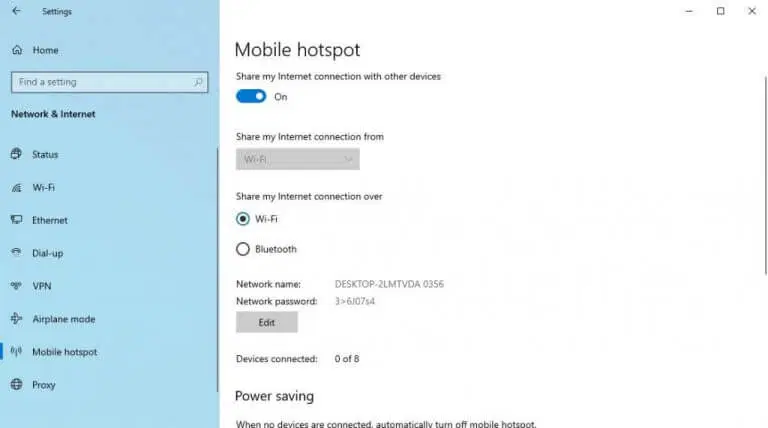आपण सर्वांनी कधी ना कधी मोबाईल हॉटस्पॉट वापरले आहेत. की नाही तयार केले संपर्क बिंदू आपले इंटरनेट सामायिक करण्यासाठी स्वत: ला इतर उपकरणांसह किंवा तुम्ही तुमचा फोन फक्त हॉटस्पॉटशी जोडता, ही वस्तुस्थिती आहे की हॉटस्पॉट एक अतिशय उपयुक्त साधन असू शकते.
विंडोज 11 साठी तुमचा स्मार्टफोन इंटरनेटशी कसा जोडायचा
तुमच्या Windows 11 PC चे हॉटस्पॉट सक्षम करणे ही एक सोपी प्रक्रिया आहे. एकदा तुम्ही ते केल्यावर, तुम्ही तुमच्या संगणकाचे इंटरनेट तुमच्या स्मार्टफोनशी कनेक्ट करू शकता. तुम्ही सुरुवात कशी करू शकता ते येथे आहे:
- मध्ये शोध बार वर जा सुरुवातीचा मेन्यु , "सेटिंग्ज" टाइप करा आणि सर्वोत्तम जुळणी निवडा.
- जा सेटिंग्ज > नेटवर्क आणि इंटरनेट > मोबाइल हॉटस्पॉट .
- टॅबमध्ये मोबाइल हॉटस्पॉट , शेअर करण्यासाठी ड्रॉप-डाउन पर्यायावर क्लिक करा माझे इंटरनेट कनेक्शन पासून आहे आणि निवडा वायफाय أو इथरनेट .
- तुमचा विश्वासु शेअर करा पर्याय , क्लिक करा वायफाय أو ब्लूटूथ .
- क्लिक करा गुणधर्म विभागातून संपादित करा .
शेवटी, नेटवर्कचे नाव, त्याचा पासवर्ड सेट करा आणि सेट करा नेटवर्क श्रेणी على कोणतेही उपलब्ध . क्लिक करा जतन करा . आता . की वर टॉगल करा हॉटस्पॉट ऑपरेट करण्यासाठी मोबाइल हॉटस्पॉट विंडोज 11.
हेच ते. आता तुम्हाला फक्त तुमच्या स्मार्टफोनवरील वाय-फाय सेटिंग चालू करून ते तुमच्या कॉम्प्युटरच्या हॉटस्पॉटशी कनेक्ट करायचे आहे.
तुमच्या स्मार्टफोनसह Windows 10 इंटरनेट शेअर करा
पुन्हा, Windows 10 च्या बाबतीत, प्रक्रिया देखील अगदी सोपी आहे.
- सेटिंग्ज उघडा विंडोज.
- "माझे इंटरनेट कनेक्शन इतर उपकरणांसह सामायिक करा" साठी स्विच टॉगल करा.
- तुमचे नेटवर्क नाव आणि पासवर्ड सेट करा आणि तुम्ही जाण्यासाठी चांगले आहात.
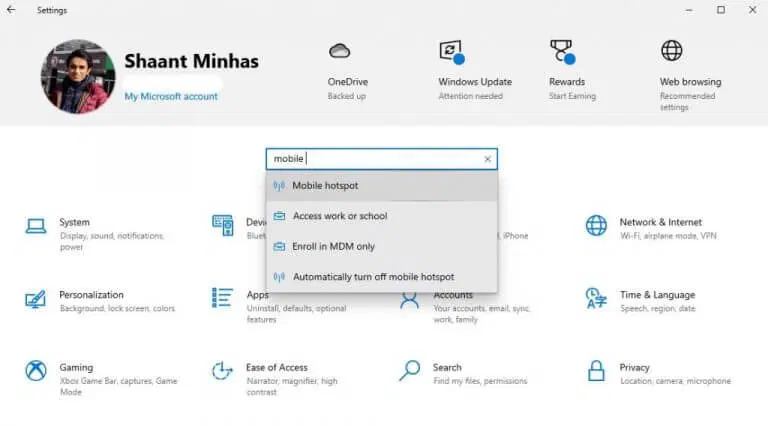
ते करा आणि तुम्ही तुमचा स्मार्टफोन तुमच्या Windows 10 PC सह त्वरित इंटरनेटशी कनेक्ट करू शकता. म्हणून जेव्हा मी माझ्या फोनचे वाय-फाय डेस्कटॉपशी कनेक्ट करण्याचा प्रयत्न करतो, तेव्हा ते असे दिसते:
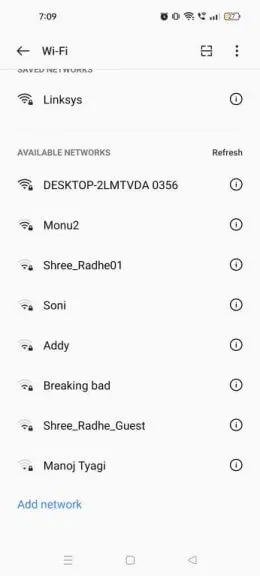
तुम्ही वर सेट केलेले पासवर्ड एंटर करा आणि तुमचा मोबाईल फोन तुमच्या PC हॉटस्पॉटशी यशस्वीपणे कनेक्ट होईल.
तुमचा स्मार्टफोन तुमच्या संगणकासह इंटरनेटशी कनेक्ट करा
काही कारणास्तव तुम्ही तुमच्या मोबाईल फोनवर इंटरनेट ऍक्सेस करू शकत नसल्यास, तुमच्या Windows PC चे हॉटस्पॉट तुम्हाला या अनिश्चित परिस्थितीतून वाचवू शकतात. आम्हाला आशा आहे की हे छोटे मार्गदर्शक तुम्हाला तुमचा स्मार्टफोन तुमच्या Windows प्रणालीशी जोडण्यात मदत करेल.